temp文件是各种软件或者系统生成的临时文件,一般会在C盘目录下会出现这些文件,有些朋友对于tmp文件比较好奇,就想打开查看一下。我给大家整理了打开tmp文件的简单方法,大家可以参考一下
win10是一款适用于计算机和平板电脑的操作系统,对于操作界面进行了改进,回归了开始菜单,加入了动态磁贴,简单新颖,操作便捷。今天,我就将win10系统打开temp文件的方法分享给你们
tmp文件用什么打开呢?估计很多小伙伴有此疑问,我们在清理C盘的时候经常会看到tmp文件,但是C盘是系统所在地,有些朋友担心是系统文件不敢清理。其实tmp文件也是垃圾文件,下面,就来瞧瞧它的真面目
近来有很多使用win10系统的小伙伴询问tmp文件的打开方法,其实在Windows系统都会产生tmp文件,在我们使用软件的时候都会创建tmp文件。接下来,我就教大家打开tmp文件的方法
win10系统tmp文件用什么打开
1、双击计算机图标进入,点击C盘进入,打开Windows文件夹
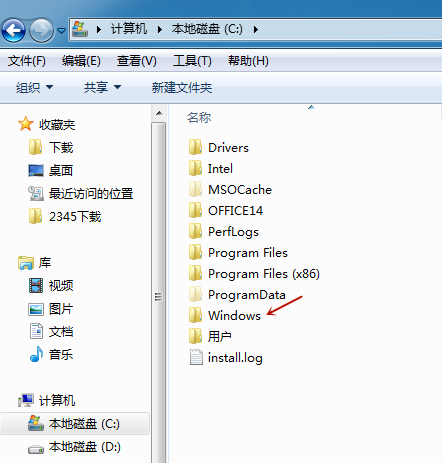
tmp文件打开电脑图解1
2、在Windows文件夹下,搜索寻找“temp”文件夹,大部分tmp临时文件都在此文件夹下
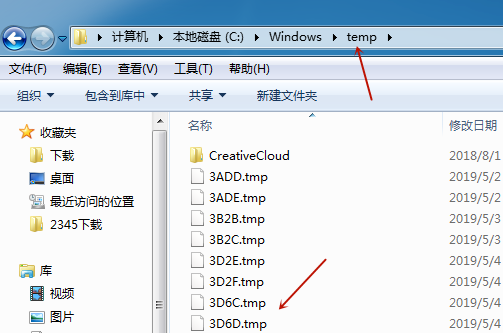
tmp用什么打开电脑图解2
3、右击其中一个tmp临时文件,选择“打开”
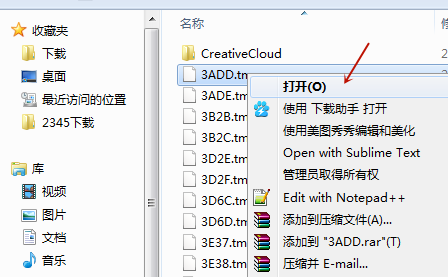
tmp用什么打开电脑图解3
4、弹出打开窗口,选择记事本,点击确定

win10系统电脑图解4
5、然后就可以打开tmp文件了,tmp文件为临时文件,打开没什么意义
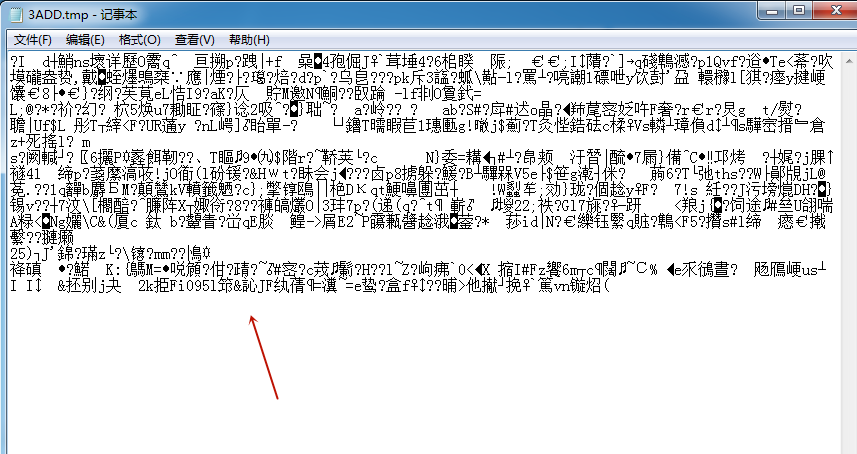
tmp文件打开电脑图解5
6、如果是非正常退出的Word文件,没有保存好,也会出现tmp文件,我们则可以通过Word将其打开恢复
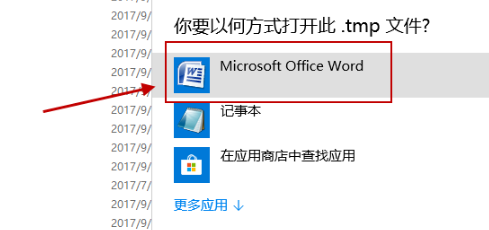
win10系统电脑图解6
以上就是打开tmp文件的方法了,希望能帮助到各位
Copyright ©2018-2023 www.958358.com 粤ICP备19111771号-7 增值电信业务经营许可证 粤B2-20231006